Tot felul de timp al zilei și toate aceste lucruri sunt diferite.
Am decis să noteze o notă rapidă în blogul dvs. pe un simplu (și corect) șterge folderul Windows.old (și că mulți încearcă să-l eliminați prin butonul din dreapta al mouse-ului și, în cel mai bun caz, o problemă cu drepturile de acces. Unlocker și apoi se aplică).

Dacă nu știi, cum este de obicei apare după un upgrade de la o versiune la alta (de exemplu, de la Windows 7 la 8, și m) sau la ieșirea de actualizări majore, ca atare, (așa cum a fost cazul recent lansat Windows 10 Aniversare update). Acest dosar vă permite să reveniți la versiunea anterioară a sistemului (în cazul în care noul ai ceva care nu se potrivea), dar mănâncă spațiu pe disc. dacă nu intenționezi să te întorci.
Cum să ștergeți folderul Windows.Old și să ștergeți spațiul pe disc
Totul se face mai ușor decât pare, și anume prin intermediul sistemului propriu-zis. Facem "Start - Run" (sau Win + R de pe tastatură), iar în fereastra apărută introduceți cleanmgr:

Apoi faceți clic pe butonul "Enter". În fereastra care apare, selectați unitatea:
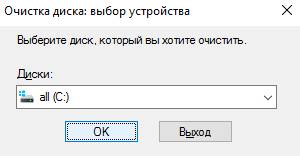
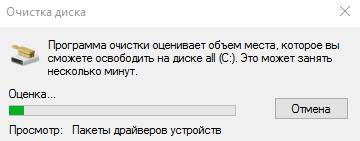
Apoi dați clic pe butonul "Ștergeți fișierele de sistem":
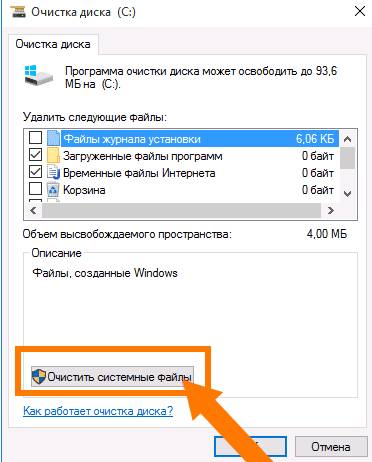
În cazul în care, în fila următoare, selectați toate semnele de selectare și faceți clic pe OK. Opțiunea nu funcționează deloc și nu întotdeauna, în special, unele buton ascuns este „Clean up system files“, iar pe unele versiuni ea cu totul îndepărtată.
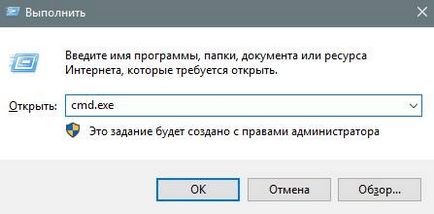
În acest caz, este recomandat pentru a rula consola ca administrator care utilizează aceeași „Start - Run - cmd.exe“ (și combinația de „Ctrl + Shift + Enter“), în cazul în care vom introduce:
RD / S / Q "% SystemDrive% \ Windows.old"
Și apăsați fericit pe Enter. pentru a obține rezultatul dorit.
Dacă toate cele de mai sus nu funcționează, aceasta nu funcționează și, în general, este dificilă, apoi rulați pur și simplu urâtul "guru" Wise Disk Cleaner. accesați fila:
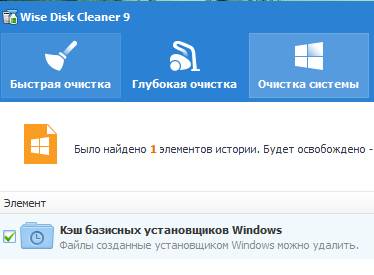
Selectați toate semnele de verificare și faceți clic pe butonul "Ștergeți". Acest lucru ar trebui să fie suficient pentru a curăța nu numai dosarul de mai sus, ci o grămadă de alte gunoaie.
postfață
Există, desigur, căi, cum ar fi rebootarea într-un sistem de recuperare sau o distribuție live a ferestrelor, dar de ce poate fi necesară o astfel de complexitate, de fapt, pare dificilă.
Articole similare
Trimiteți-le prietenilor: